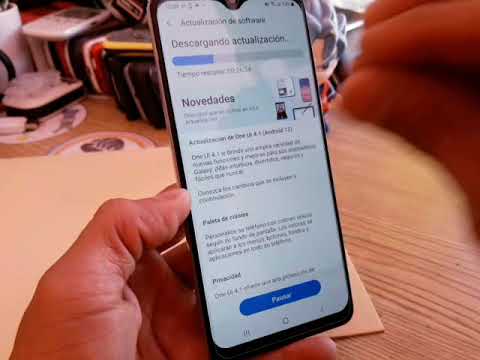
En ocasiones, después de actualizar nuestro dispositivo Android a una versión más reciente, nos encontramos con problemas de rendimiento o incompatibilidad con algunas aplicaciones. En estos casos, puede ser necesario volver a una versión anterior de Android para solucionar los problemas. En este artículo se explicará cómo realizar este proceso de manera sencilla y segura.
Regresando a una versión anterior de Android: Cómo revertir una actualización
Si has actualizado tu dispositivo Android y te has encontrado con problemas o simplemente no estás satisfecho con la nueva versión, es posible que desees regresar a una versión anterior de Android. Afortunadamente, es posible hacerlo.
Antes de empezar, es importante mencionar que este proceso puede ser complicado y puede afectar la estabilidad y seguridad de tu dispositivo. Asegúrate de tener una copia de seguridad de tus datos importantes y de seguir cuidadosamente las instrucciones.
Para regresar a una versión anterior de Android, necesitarás descargar la ROM de la versión anterior y flashearla en tu dispositivo. Puedes encontrar la ROM en línea en sitios como XDA Developers.
Una vez que hayas descargado la ROM, sigue estos pasos:
- Activa la depuración de USB en tu dispositivo Android.
- Conecta tu dispositivo a tu ordenador con un cable USB.
- Abre una ventana de comandos en tu ordenador y escribe «adb devices» para verificar que tu dispositivo está conectado y reconocido.
- Apaga tu dispositivo y enciéndelo en modo de recuperación. El método exacto para hacer esto puede variar según el dispositivo, pero generalmente se hace presionando ciertas teclas al encender el dispositivo.
- En el modo de recuperación, selecciona «Wipe data/factory reset» para borrar todos los datos de tu dispositivo.
- Selecciona «Install» o «Install zip from SD card» y luego selecciona la ROM que descargaste previamente.
- Espera a que se complete la instalación y luego reinicia tu dispositivo.
Recuerda que este proceso puede ser peligroso y arriesgado. Si no te sientes cómodo haciéndolo, es mejor buscar ayuda de un profesional o simplemente esperar a la próxima actualización oficial de Android.
Solo asegúrate de tener una copia de seguridad de tus datos y de seguir cuidadosamente las instrucciones.
Recupera una versión anterior de una aplicación Android en simples pasos
¿Te ha pasado que actualizas una aplicación en tu dispositivo Android y, de repente, esta deja de funcionar correctamente o simplemente no te gusta la nueva versión? No te preocupes, aquí te enseñamos cómo recuperar una versión anterior de una aplicación Android en simples pasos.
Paso 1: Desinstala la versión actual de la aplicación
Lo primero que debes hacer es desinstalar la versión actual de la aplicación que deseas recuperar. Para hacer esto, ve a «Configuración» en tu dispositivo Android, selecciona «Aplicaciones» y busca la aplicación que deseas desinstalar. Una vez que la encuentres, selecciona «Desinstalar».
Paso 2: Descarga la versión anterior de la aplicación
Ahora que has desinstalado la versión actual de la aplicación, necesitas descargar la versión anterior. Puedes hacerlo a través de diferentes sitios web que ofrecen versiones antiguas de aplicaciones Android. Recomendamos utilizar sitios confiables como APKMirror o APKPure.
Paso 3: Habilita la instalación de aplicaciones de fuentes desconocidas
Antes de instalar la versión anterior de la aplicación, debes habilitar la instalación de aplicaciones de fuentes desconocidas en tu dispositivo Android. Para hacer esto, ve a «Configuración», selecciona «Seguridad» y habilita la opción «Orígenes desconocidos».
Paso 4: Instala la versión anterior de la aplicación
Una vez que hayas descargado la versión anterior de la aplicación y habilitado la instalación de aplicaciones de fuentes desconocidas, puedes instalar la versión anterior de la aplicación. Busca el archivo APK que has descargado en tu dispositivo Android y selecciona «Instalar».
Paso 5: Desactiva las actualizaciones automáticas de la aplicación
Finalmente, para evitar que la aplicación se actualice a la versión más reciente automáticamente, debes desactivar las actualizaciones automáticas de la misma. Para hacer esto, ve a «Google Play Store», selecciona «Mis aplicaciones y juegos» y busca la aplicación que deseas evitar que se actualice automáticamente. Selecciona la aplicación y desactiva la opción «Actualizar automáticamente».
¡Listo! Ahora tienes la versión anterior de la aplicación que deseas utilizar en tu dispositivo Android. Recuerda que es importante utilizar versiones antiguas de aplicaciones solo si es necesario y siempre de sitios confiables.
Reescribe el título de «¿Cómo volver a la versión 11 de Android?» para que hable sobre la retrogradación de sistemas operativos móviles.
«Regresando a versiones anteriores de Android: cómo hacerlo paso a paso
En este artículo te explicamos cómo realizar la retrogradación de sistemas operativos móviles en dispositivos Android. Descubre cómo volver a versiones anteriores de Android paso a paso con nuestra guía completa.
Guía para actualizar la versión de Android en tu dispositivo móvil
Cuando se trata de dispositivos móviles Android, siempre es recomendable tener la última versión del sistema operativo para obtener las últimas características y mejoras de seguridad. Sin embargo, hay momentos en los que puede ser necesario volver a una versión anterior de Android.
Antes de continuar, es importante destacar que volver a una versión anterior de Android puede ser un proceso complicado y potencialmente peligroso. Si no está seguro de lo que está haciendo, es mejor buscar ayuda profesional.
Si ya ha decidido volver a una versión anterior de Android, aquí hay algunos pasos que puede seguir:
1. Haz una copia de seguridad de tus datos
Antes de hacer cualquier cosa, es importante hacer una copia de seguridad de todos tus datos. Esto incluye fotos, videos, contactos, mensajes y cualquier otra cosa que desees conservar. Puedes hacer una copia de seguridad de tus datos en la nube o en un dispositivo de almacenamiento externo.
2. Descarga la versión anterior de Android
Para volver a una versión anterior de Android, necesitarás descargar el archivo de firmware correspondiente. Puedes encontrar estos archivos en línea en sitios web de terceros. Es importante asegurarse de que el archivo que descargas sea compatible con tu dispositivo móvil.
3. Habilita la depuración USB
Antes de continuar, deberás habilitar la depuración USB en tu dispositivo móvil. Esto se hace en la configuración de desarrollador. Si no has habilitado la configuración de desarrollador en tu dispositivo, deberás hacerlo ahora.
4. Conecta tu dispositivo móvil a tu ordenador
Conecta tu dispositivo móvil a tu ordenador utilizando un cable USB. Asegúrate de que el dispositivo esté en modo de recuperación.
5. Flashea la versión anterior de Android
Usando una herramienta de flash, como Odin, flashea la versión anterior de Android en tu dispositivo móvil. Este proceso puede tardar unos minutos, así que asegúrate de tener suficiente batería en tu dispositivo móvil y ordenador.
6. Restaura tus datos
Una vez que hayas instalado la versión anterior de Android, podrás restaurar tus datos desde la copia de seguridad que hiciste en el primer paso.
Asegúrate de hacer una copia de seguridad de tus datos y buscar ayuda profesional si no estás seguro de lo que estás haciendo.
